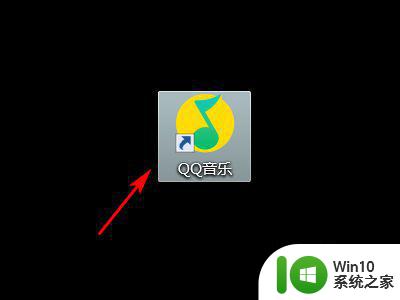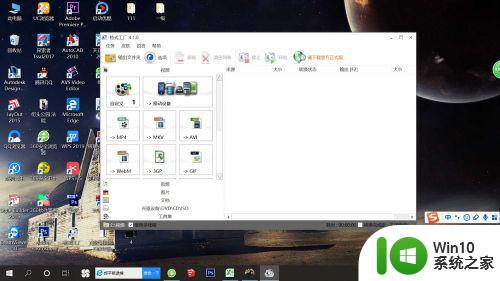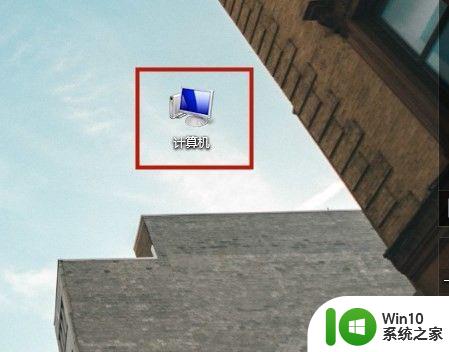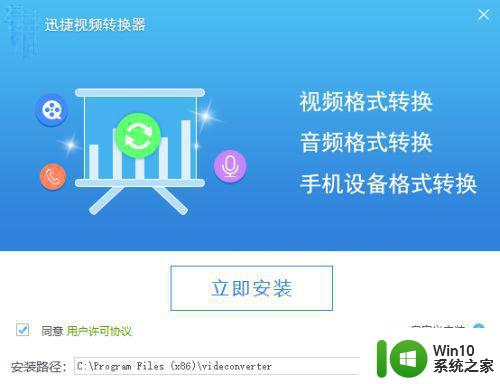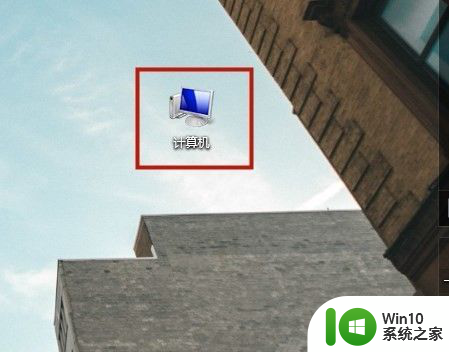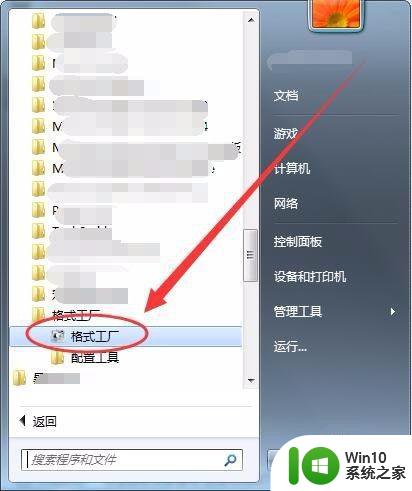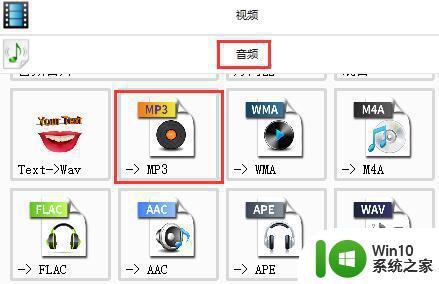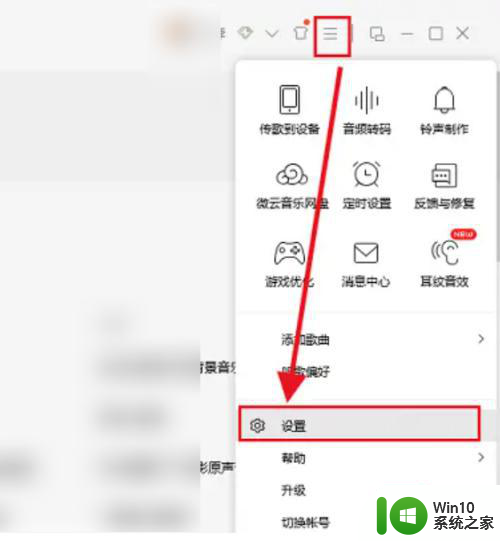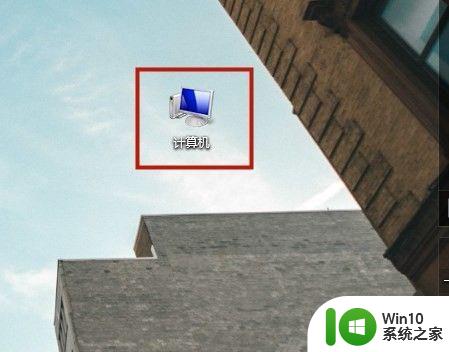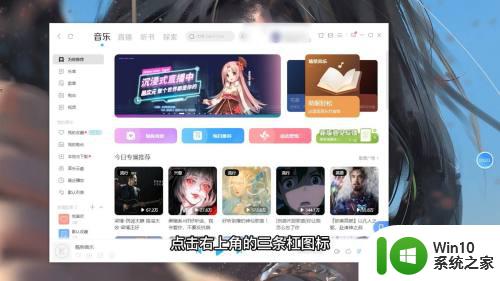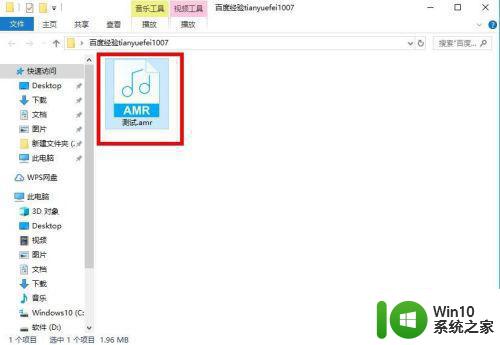XP系统电脑怎么将ape格式换成mp3格式? XP系统电脑如何将ape格式音乐转换为mp3格式
更新时间:2024-04-02 13:49:49作者:yang
在XP系统电脑上,将ape格式音乐转换为mp3格式并不复杂,用户可以通过安装音频转换软件或者在线转换工具来实现这一目的。简单的操作步骤包括打开转换软件,选择ape音乐文件,设置输出格式为mp3,然后点击转换按钮即可完成转换过程。这样就可以轻松地将ape格式音乐转换为mp3格式,方便在各种设备上播放。
具体的转换方法:
1、下载ape转mp3工具,打开该软件,如下图所示,选择“文件”菜单中的“打开。。。”。

2、歌曲已经显示在列表中了,如下图,右击单曲(多个歌曲转换时,可先全选上再右击歌曲),弹出下拉菜单中选择“转换”-“转换到同目录”。
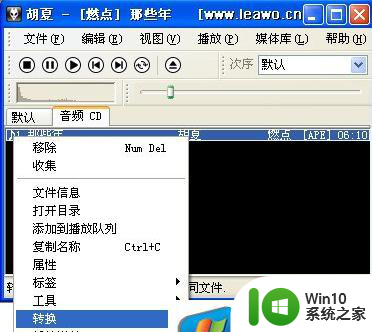
3、软件自动开始转换了,稍等一小会儿,转换速度很快!

4、勾选了“完成时打开目标目录”,这样转换完成后,会弹出指定目录的。如下图所示,mp3就转换出来了。
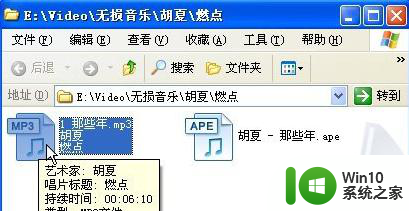
以上就是XP系统电脑怎么将ape格式换成mp3格式?的全部内容,有出现这种现象的小伙伴不妨根据小编的方法来解决吧,希望能够对大家有所帮助。